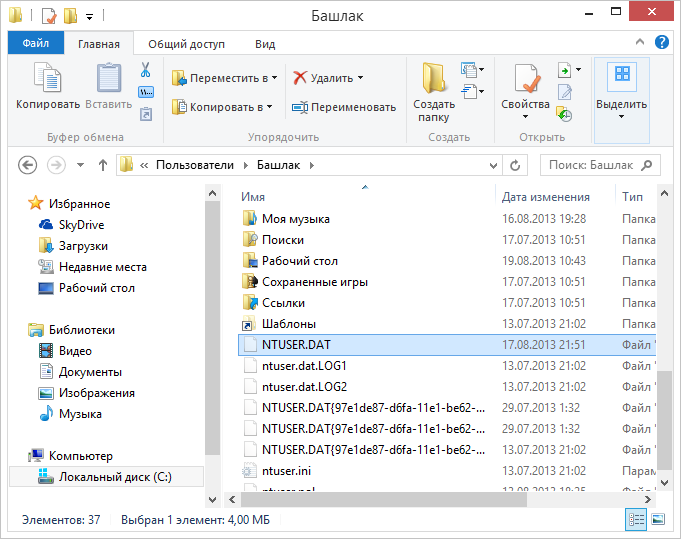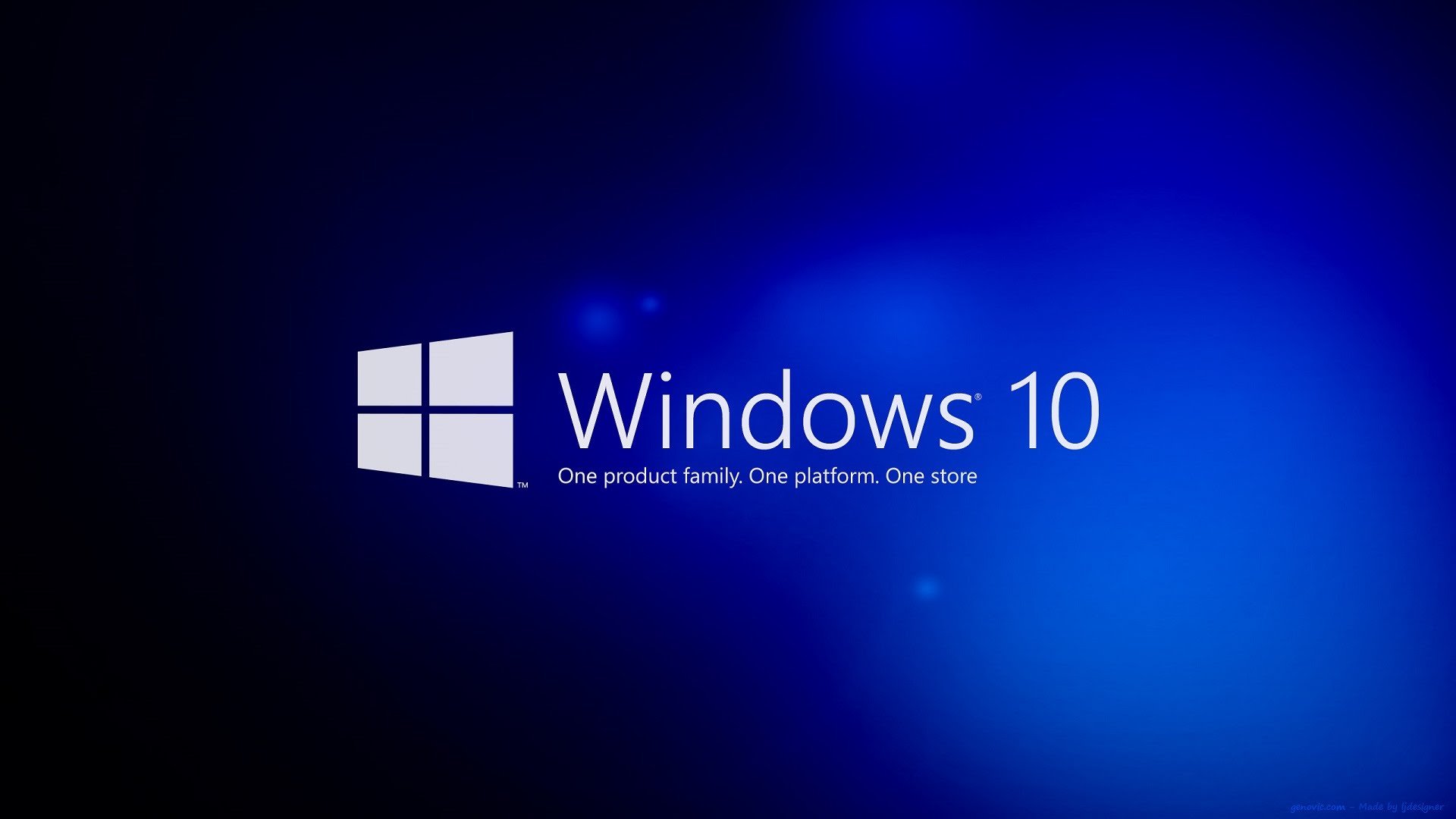Все о файле NTUSER.DAT — что это такое и как его удалить
Во время рассмотрения различных файлов ОС Windows может появиться вопрос: ntuser dat — что это за файл? Интерес к нему появляется из-за нестандартного расширения, которое встречается в системе крайне редко. Сам файл весит мало, от 0,25 до 8 мегабайт памяти. Но он представлен не в одном экземпляре, в десятке как минимум 4-6 штук. В статье будет рассмотрено, что представляет собой файл, зачем он нужен и можно ли убрать ntuser dat.
Файл NTUSER.DAT:
Его особенность в непривычном расширении, которое напрямую указывает на предназначение.
Что это такое?
Расширение dat обозначает, что данный файл относится к реестру. То есть, посмотреть его можно исключительно через редактор.
На самом деле одноименных файлов в системе несколько:
- в папке профиля C:/user/user;
- внутри системного раздела Windows – «ServiceProfile» — «LocalService». Аналог можно найти в «NetworkService»;
- в каталоге предустановленного пользователя ОС, который доступен по умолчанию;
- в разделе с общедоступным профилем Windows;
- в папке «ProgramData».
В конкретной ОС Windows количество мест нахождения файла отличается. Система может содержать как всего один экземпляр, так и их десяток.
Есть и другие файлы с аналогичными названиями:
- ntuser.dat.log – это своеобразная инструкция для восстановления рассматриваемого документа. Обычно находится недалеко от Ntuser.dat. Если элемент реестра повреждён, тогда система из лога берёт данные, которые помогают вернуть файл в рабочее состояние.
- ntuser.dat с приставкой regtrans-ms или blf – это компоненты ОС, включающие записи о проведенных операциях с реестром. Они появляются после создания точки восстановления системы.
- Аналогичные файлы с приставками iobit или bak относятся к конкретной программе. Скорее всего, это чистильщик ОС или утилита для сканирования системы на вирусы.
Для чего он нужен?
В данном файле реестра сохраняется пользовательская и системная информация о профиле. Сюда относятся различные настройки Windows и программы, параметры совместимости и прочие аналогичные данные. Вся перечисленная информация крайне важна, без нее нормально работать с системой невозможно.
Чтобы изучить содержимое файла, нужно иметь хотя бы базовые навыки работы с реестром. А можно воспользоваться инструкцией в соответствующем пункте статьи. Контент документа в редакторе называется HKEY_CURRENT_USER.
В каких случаях появляются ошибки в файлах типа DAT?
Неисправности, в которых есть файлы с расширением dat, проявляются при включении ПК, открытии приложения или запуске конкретного элемента расширения: печать, справка и прочее.
Частые сообщения об ошибках в NTUSER.DAT
Чаще всего проблема с NTUSER.DAT выражается в следующих сообщениях:
- «ошибка в файле ntuser.dat»;
- «отсутствует файл ntuser.dat»;
- «ntuser.dat не найден»;
- «не удалось загрузить ntuser.dat»;
- «не удалось зарегистрировать ntuser.dat»;
- «ошибка выполнения: ntuser.dat»;
- «ошибка загрузки ntuser.dat».
Вызывать перечисленные неисправности могут практически любые приложения и компоненты Windows. Чаще всего – это редактор реестра или другие программы, непосредственно работающие с библиотекой системы. Иногда ошибка проявляется в процессе инсталляции Windows или подключении конкретного элемента ОС.
Причины ошибок
Частым источником неполадок является повреждение файла или его полное отсутствие. Этому виной могут быть вирусы или неверная пользовательская настройка.
Почему появляются ошибки:
- нарушение целостности отдельных записей реестра, которые часто относятся к системе;
- вирусное повреждение файла;
- намеренное или случайное удаление ntuser сторонними приложениями;
- конфликт утилиты от стороннего разработчика с Windows;
- незавершенная установка системы или ошибка во время ее инсталляции.
Как открыть NTUSER.DAT?
У пользователя есть возможность открыть файл для изучения информации или ее изменения.
Для просмотра
Посмотреть содержимое файла легко:
- Нажать комбинацию клавиш Win + R.
- В окно «Выполнить» ввести regedit и нажать Ввод.
- Внутри каталога «Компьютер» найти папку «HKEY_CURRENT_USER» — это и есть все содержимое рассматриваемого dat-файла.
Для редактирования
Чтобы изменить файл, также потребуется редактор реестра, но дополнительно нужно сделать еще пару действий:
- Выполнить манипуляции из пунктов 1-2 прошлой инструкции.
- Выделить каталог «HKEY_USERS».
- Нажать кнопку «Файл», а в выпадающем меню выбрать «Загрузить куст».
- Указать путь к данному файлу (речь идет о том экземпляре, что находится в папке C:/Users/имя_профиля) и задать ему любое имя.
- Теперь можно скопировать, изменить, удалить или добавить любые значения.
- После завершения редактирования выделить созданную папку, кликнуть вкладку «Файл» и активировать функцию «Выгрузить куст».
- Внесенные коррективы автоматически сохраняются в документе.
- Сохранить изменения и перезагрузить ПК.
Важно! Любые манипуляции с реестром опасны — неверная настройка часто приводит к выходу из строя отдельных компонентов системы или всех Windows. Чтобы обезопасить свою ОС, перед началом редактирования лучше создать точку восстановления. Если что-то пойдет не так, то всегда будет возможность восстановить работу системы.
Данная инструкция позволяет менять параметры для любого пользователя Windows, не переходя в нее через окно входа.
Как восстановить файл?
Если появляется любая из перечисленных ошибок, то данный элемент реестра нужно восстанавливать. Как это сделать в разных версиях ОС описано ниже.
В Windows XP
Принцип следующий:
- Запустить в безопасном режиме (F8 при загрузке ПК).
- Далее «Пуск» и нажать значок профиля.
- Перейти в раздел для создания дополнительного профиля и задать ему права администратора.
- Следовать по пути: C:\Documents and Settings\ник, где вместо ника выбрать папку с именем только что созданного пользователя.
- Копировать ntuser, возвратиться назад на один шаг и открыть каталог пользователя с ошибкой.
- Вставить файл с заменой.
- Выключить и включить компьютер.
В Windows 7
В седьмой версии Виндовс есть несколько вариантов восстановления:
- использование инструкции для Windows XP, но файл находится в разделе C:\Users\ник;
- применение специальных программ для восстановления реестра, вроде Registry Recovery Toolbox или Windows Repair;
- запуск утилиты сканирования системы – sfc /scannow (команда для консоли).
В Windows 10
Все методы для седьмой версии применимы и к , поэтому можно использовать прошлую инструкцию.
Можно ли удалить файл NTUSER.DAT?
Убрать его можно, но нежелательно. Это повлечет за собой выход из строя Windows. Результат процедуры непредсказуемый, но практически на 100% негативный. Необходимости удалять компонент системы нет даже с целью освобождения места, ведь он занимает считанные мегабайты памяти.
Как удалить NTUSER.DAT?
Если все-таки есть стойкое желание деинсталлировать файл, это следует сделать так:
- Нажать кнопку «Пуск», кликнуть на стрелку рядом с «Завершение работы» и выбрать «Сменить пользователя».
- Авторизоваться в другом профиле, у которого есть права администратора.
- Найти рассматриваемый файл в папке с личными данными иного пользователя.
- Нажать ПКМ на компонент и выбрать «Удалить».
Файл ntuser.dat важен для корректной работы Windows. Поэтому редактировать или удалять его категорически нельзя. Это допустимо только при наличии большого опыта в работе реестра и в случае обратимости всех действий (заранее сделана точка восстановления). Создавать бекап стоит всегда. Если все выполнить по инструкции, то система должна начать или продолжить работать исправно и без каких-либо ошибок.